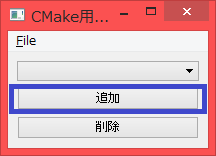
ビルド自動化ツールの使用方法
ツールの起動
インストールしたフォルダのSettingRTSystem.bat(SettingRTSystem.sh)を実行するとツールが起動します。
設定ファイルの指定
起動したツールの追加ボタンを押下してください。
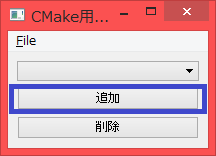
そして起動したファイルを開くダイアログでビルドの設定を記述したCMakeLists.txtを選択します。
RTCビルダでプロジェクトを作成した場合、生成したフォルダの直下にあるはずです。独自に作成した設定ファイルでも指定できます。
保存
FileのSave Asを選択して適当な場所に保存すると、保存したフォルダに複数のスクリプトファイルが生成されています。
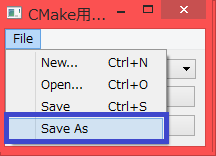
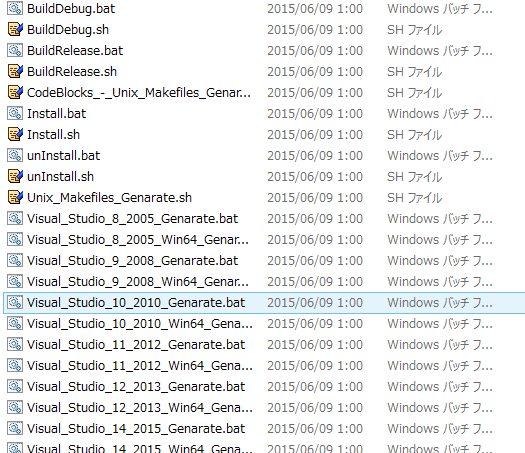
主に4種類のスクリプトファイルが生成されています。
まず~Genarate.bat(.sh)を起動すると指定した全ての設定ファイルのVisual Studioのプロジェクトファイル、もしくはCode::Blocksのプロジェクトファイル、またはMakefileを生成します。各自の開発環境に対応したファイルを起動してください。
次にBuildRelease.bat(.sh)、BuildDebag.bat(.sh)を起動すると実行ファイルを生成するために各プロジェクトをビルドします。
実行ファイルはCMakeLists.txtが存在したフォルダと同じ名前のフォルダの中に生成されます。RTCビルダで生成したCMakeLists.txtを使用した場合、srcかsrc/Release、もしくはsrc/Debagに生成されているはずです。
Install.bat(.sh)は起動するとRTCのインストールを行います。
管理者権限で実行してください。
独自にCMakeLists.txtを作成した場合でInstallに関する設定を記述していない場合は何も行いません。
通常であればC++版のRTCの場合、
C:\Program Files (x86)\RTC名バージョン番号にインストールされますが、それぞれのRTCが違う場所にインストールされるのは都合が悪いので、
C:\OpenRTM-aist\componentsに纏めてインストールされるように変更してあります。
/usr/local/componentsにインストールされます。
C:\Program Files (x86)\OpenRTM-aist\1.1\components\python\RTC名バージョン番号Linuxならば、
/usr/share/openrtm-1.1/components/python/RTC名バージョン番号にインストールされます。
set(hdrs A.h PARENT_SCOPE B_impl.h )となることがあるので、
set(hdrs A.h B_impl.h PARENT_SCOPE )と修正してください。
set(IDL_FILES "" A.idl )となっている事があるので、
set(IDL_FILES "" idl/A.idl )と修正してください。
uninstall.bat(.sh)を起動するとインストールしたRTCを削除します。
管理者権限で実行してください。